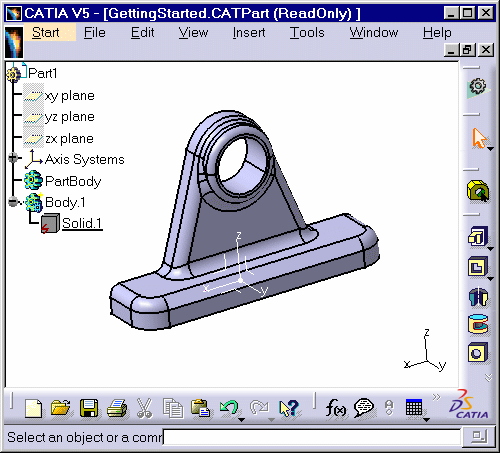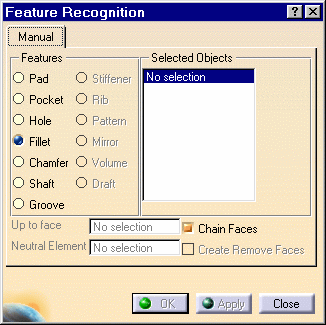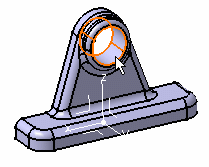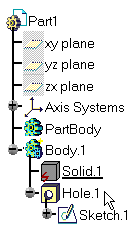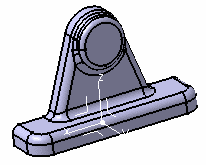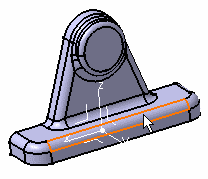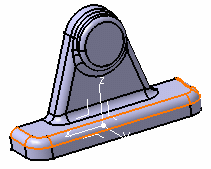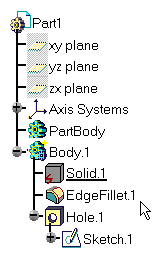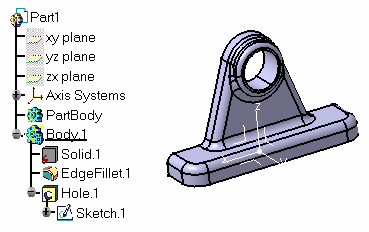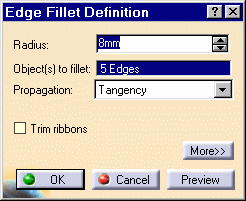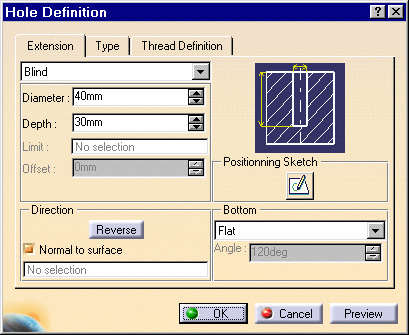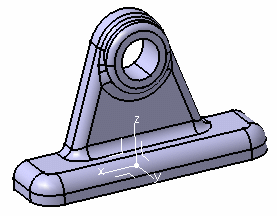|
|
Workbench Documentation Preface and Getting Started Mechanical Part Design Feature Recognition |
Приложение Version 5 Part Design Feature Recognition делает возможным модификацию твёрдотельной геометрии даже если их начальная спецификация была утеряна или недоступна. Приложение позволяет Вас заново создать локальную спецификацию от глобальной, которая затем позволяет Вам точно разрабатывать 3D механические детали с помощью интуитивного и гибкого пользовательского интерфейса.
Это приложение объединяет мощность проектирования с помощью конструктивных элементов с гибкостью Булева метода, предлагает очень продуктивную и интуитивную с многочисленными методологиями среду проектирования, как например, пост-разработка и локальная 3D параметризация.
Как развивающийся продукт, Part Design Feature Recognition может использоваться совместно с другим текущими или будущими продуктами компании как, например, Assembly Design и Generative Drafting. Обширнейшее количество приложений для промышленности также доступен через способность к взаимодействию с CATIA Solutions Version 4 позволяет произвести полную разработку продукта от концепции до производства.
Part Design Feature Recognition User's Guide был разработан, чтобы показать Вам как вновь создать интеллектуальную спецификацию твердотельной геометрии и как создать или модифицировать деталь.
|
|
Выполнение этого упражнения рассчитано на 10 минут. |
Вход в среду проектирования
|
|
В первом примере буде показано как перевести систему в среду проектирования Part Design Feature Recognition. |
|
|
|
1. |
Выберите Part из меню File -> New, или нажмите иконку Part Design в диалоговом окне Welcome to CATIA V5. Система переходит в среду проектирования Part Design Feature Recognition. |
|
|
2. |
Выберите File -> Open и откройте файл GettingStarted.CATPart. Этот файл содержит деталь, спецификация (дерево модели) которой не доступна. В нашем примере Body.1 был получен с помощью команды Copy as result. Более детальная информация предоставлена в разделе Handling Parts in a Multi-Document Environment в Part Design User's Guide. |
|
|
|
|
|
В следующем задании Вы заново создадите спецификацию модели. |
||
Ручное распознавание отверстия
|
|
Под распознаванием конструктивных элементов подразумевается обновление спецификации для данного конструктивного элемента. |
||
|
|
1. |
Нажмите иконку Manual Feature Recognition |
|
|
|
|
|
|
|
|
2. |
Используя этот релиз программы, Вы можете распознать следующие конструктивные элементы:
Выберите опцию Hole. |
|
|
|
3. |
Выберите внутреннюю поверхность отверстия. В поле Selected Objects появится Face<1>. |
|
|
|
4. |
Нажмите кнопку Apply. После выполнения этой операции в дереве спецификации появляется новый объект - Hole.1. Теперь этот объект доступен для редактирования. |
|
|
|
|
Программа больше не отображает отверстие на детали, так как Solid.1 автоматически определяется в качестве текущего объекта. Чтобы увидеть всю геометрию, Вы просто должны закрыть диалоговое окно и сделать Body.1 новым текущим объектом. |
|
|
|
|
Дополнительные сведения о процессе распознаванияГрафические атрибуты (цвет, прозрачность и т.п.), аннотации, публикации и ограничения не подвергаются распознаванию. |
|
|
Ручное распознавание скругления
|
||||||||||||||||||||||||||||||||
Редактирование детали
|
|
Теперь, когда доступна спецификация для некоторых из конструктивных элементов, Вы можете произвести их редактирование. |
|
|
|
1. |
Дважды щелкните по EdgeFillet.1 в дереве модели для открытия диалогового окна Edge Fillet Definition. |
|
|
|
|
|
|
2. |
Введите 12mm в качестве нового значения радиуса. |
|
|
3. |
Нажмите кнопку OK для подтверждения редактирования. |
|
|
4. |
Дважды щелкните по Hole.1 в дереве модели для открытия диалогового окна Hole Definition. |
|
|
|
|
|
|
5. |
Введите 32mm в качестве нового значения диаметра, затем нажмите OK для подтверждения редактирования. Деталь должна выглядеть как показано на приведённом ниже рисунке. |
|
|
|
|
|
|
|
На этом данная часть занятия закончена. |